2 начина да лако и брзо направите Ксиаоми рачун, који сте пут одабрали?
За вас Ксиаоми корисници сигурно нису странциса Ми рачуном који је пружио Ксиаоми. Ми Аццоунт је налог корисника Ксиаоми-а који се може користити за уживање у неким понуђеним функцијама као што су складиштење, пријављивање на форуме и тражење уређаја.
Доминантнија карактеристика је Ми Цлоуд. У Ми Цлоуд-у ће се простор за складиштење на вашем мобилном телефону аутоматски синхронизовати са вашим Ми налогом, тако да се датотеке могу сачувати у облак. И не само то, Ми Цлоуд такође води списакВаши контакти и СМС-ови уносе се у ваш мобилни. Другим речима, Ми Цлоуд ће складиштити датотеке које су у унутрашњој меморији. Имајући Ми налог, не можете да уживате само у функцији Ми Цлоуд. Ксиаоми такође нуди Ми Талк, МИУИ Форум, Ми Маркет и друге.
Како отворити Ксиаоми налог
Постоје два начина за креирање Ксиаоми налога, наиме кроз мени подешавања на Ксиаоми мобилним телефонима и слично претраживач (паметни телефон) или ПЦ). Резултате њих обоје можете користити за уживање у Ми могућностима које нуди.
1. Креирајте Ксиаоми налог путем менија за подешавања
Ево ја користим паметни телефон Ксиаоми са Редми 3С типом. Ако сте се повезали са једним Ксиаоми налогом на свом мобилном телефону, можете да креирате нови налог. За то је потребно да изађете или одјавити се прво са свог старог налога. Да бисте креирали Ми налог путем Мени за подешавања, погледајте кораке у наставку.
1. Прво кликните на мени Подешавања или Подешавања.


3. Укључено искачуће прозоре то је клик Слажем се ако прихватате услове и одредбе.
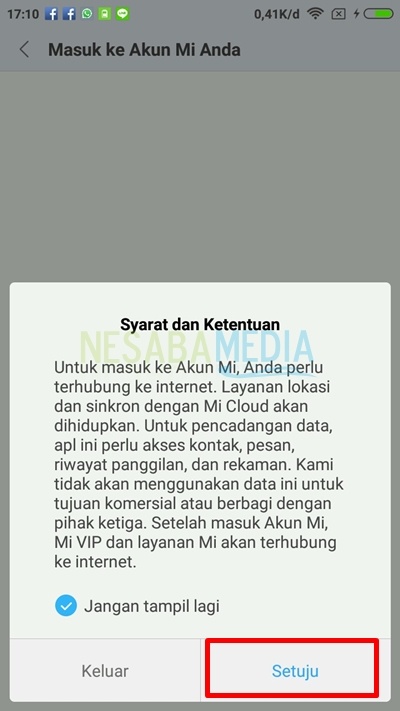
4. На следећој страници кликните на дугме Креирајте налог.

5. Овде Ксиаоми пружа две методе за креирање налога, наиме коришћењем мобилног броја и имејл. Изабрат ћу користећи број мобитела. Кликните на Користите број телефона.

7. Затим се од вас очекује да одаберете земљу (регион) и унесите свој мобилни број да бисте се повезали са Ми налогом који ће бити креиран. Кликните на дугме Следеће.

8. Затим уђите цаптцха која се појављује. Кликните на дугме Следеће.

9. Након тога, наћи ћете СМС од Ксиаоми који иде на инбок твоја порука. Копирајте контролни код.

10. Унесите верификациони код на страницу за креирање Ми рачуна. Затим кликните на дугме Верификација.
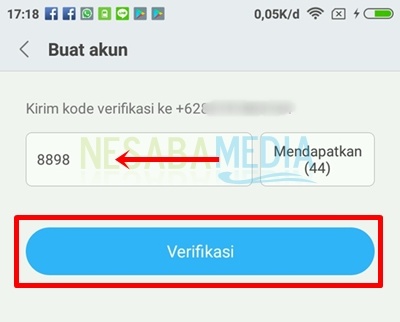
11. Затим унесите лозинку или лозинку за ваш налог. Затим кликните на дугме Готово.
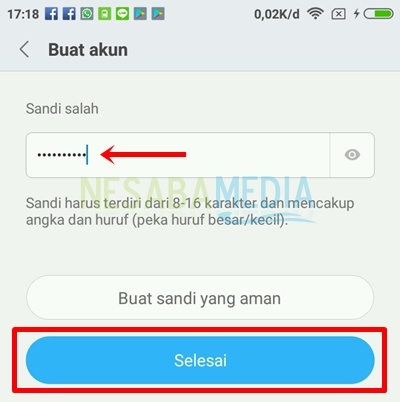
12. Па, ваш Ми налог је успешно креиран. Кликните на дугме Готово испод.

13. Наћи ћете страницу са подешавањима за Ми Цлоуд као ниже. Кликните на дугме Наставите.

14. Следеће су искачуће прозоре обавештења у вези са претрагом уређаја Текст можете мало прочитати, а затим кликните ОК.


16. Можете да кликнете на врх да бисте изменили своје личне податке.

2. Направите Ксиаоми налог путем прегледача на паметном телефону
Следе кораци за отварање Ксиаоми налога путем: прегледач Цхроме на Андроид-у.
1. Отворите прегледач Цхроме на свом Ксиаоми уређају затим откуцајте везу mi.com да одете на локацију Ми рачуна.

2. Након тога, видите екран прегледач за пријавите се испод овога. Да бисте креирали Ми налог, кликните на Креирајте налог.


4. Након тога, унесите ОТП СМС од киаоми који садржи верификациони код који можете да копирате да бисте га унели форма пуњење прегледач креирање налога раније.

5. Сада, залепите код у оквир Унесите код на овој страници. Покушајте да не останете код уношења верификационог кода. Ако не, можете затражити нови код кликом на дугме Ресенд цоде. Кликните на дугме Следеће ако сте унели ОТП верификациони код.

6. Након тога, унесите лозинку за ваш Ми рачун. Постоје два поља за попуњавање где једно од њих захтева попуњавање лозинку и други за преписивање лозинку. Обавезно напуните лозинку исто за оба ступца. Кликните на дугме Пошаљите након што завршите са попуњавањем две колоне.

7. Ваш Ми налог је успешно креиран. Имате ИД свог налога који можете користити заједно лозинку за пријавите се.
На свој рачун се можете пријавити кликом на дугме Пријавите се. Кликом на овај тастер одмах ћете ући на свој рачун без потребе за попуњавањем ИД налога и лозинку.

8. Слика испод је ваш почетни изглед након што сте се пријавили на свој Ми налог. Постоје информације о сигурносна провјера и откривање ризика Тачка 65 приказује вредност заштите вашег налога. Ово можете да побољшате тако што ћете попунити податке о свом налогу.
Прво, започните додавањем е-поште кликом Опоравак е-поште.

9. Затим унесите имејл Ви и испуните цаптцха у сваком ступцу означеном стрелицом као што је приказано испод. Кликните на дугме Следеће када завршите са уношењем оба.
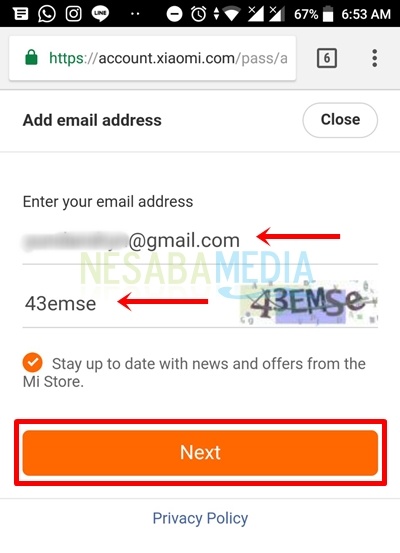
10. Затим, остати на јанбок имејл Ти треба да сачекаш имејл Ми Активација рачуна садржи верификациони код која вам је потребна за активацију налога Ти са имејл. Копирајте код.
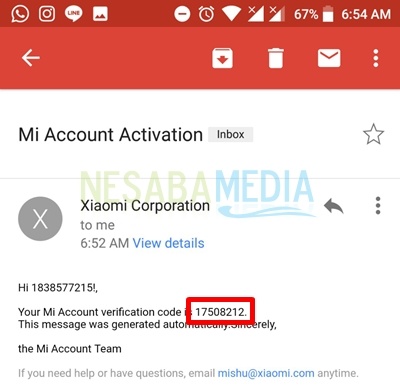
11. Унесите верификациони код који смо копирали раније на овој страници. Затим кликните на дугме ОК. Покушајте да се не задржавате на овом процесу јер код за верификацију има период истекао. Ако истекао Морате послати код за поновну верификацију притиском на дугме Ресенд цоде.

12. Емаил Успешно сте додали свој Ми налог. Кликните на Назад на налог да се вратите на почетну страницу налога.

13. На овој почетној страници видећете имејл Већ сте повезани. Након тога кликните на Опције Измена информација да бисте довршили ваше податке.
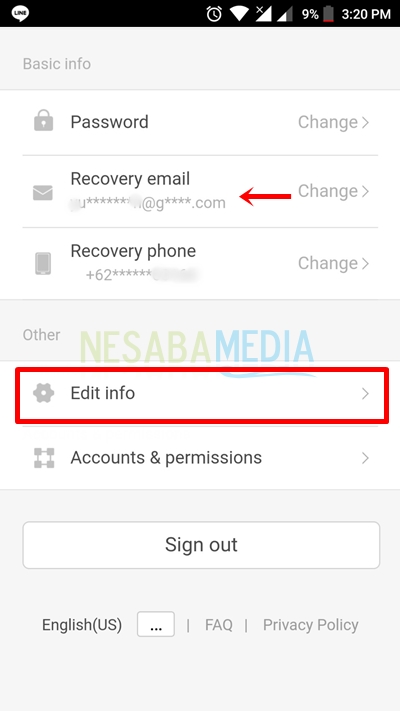
14. На овој страници можете поставити слику профила за свој Ми налог. Поред тога, кликом на дугме подесите своје име и пол Промените личне податке.
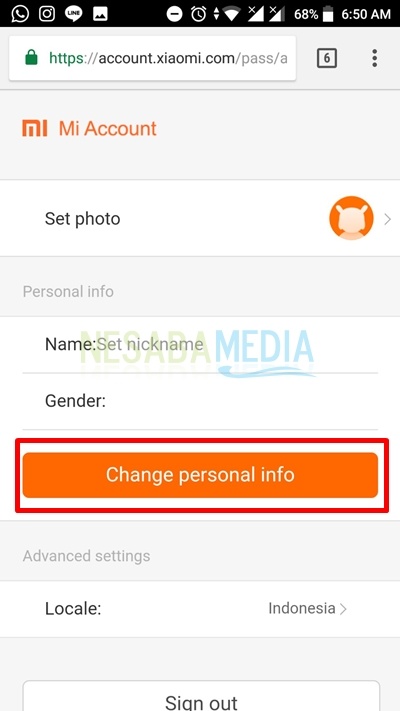
15. Пре него што замените личне податке, то морате уверити уносом имејл и лозинку ваш рачун. Наставите кликом на дугме Пријавите се.

16. Овде можете унети своје име и одабрати пол. Када завршите, кликните на дугме Сачувај.

17. Ако се вратите на почетну страницу, безбедносни пунктови ће се повећати на 100, а ваш рачун ће бити проглашен сигурним.

То је како створити комплетни Ксиаоми налог и како га подесити. Ако имате питања о овој теми, можете их укључити у доњу колону коментара. Хвала.








